文章詳情頁
Win10快速訪問如何設置?Win10快速訪問設置方法介紹
瀏覽:2日期:2022-07-18 13:03:22
Win10快速訪問如何設置?Win10系統內置有快速訪問功能,可以快速打開設置好的文件,這樣我們在使用電腦的時候就很方便。有但是還是有很多用戶不知道如何設置Win10快速訪問,下面小編就教下大家設置Win10快速訪問的方法。
具體步驟如下:
1、首先是打開此電腦,雙擊電腦桌面上的此電腦,或者按windows+E鍵打開,系統硬盤資源管理器。
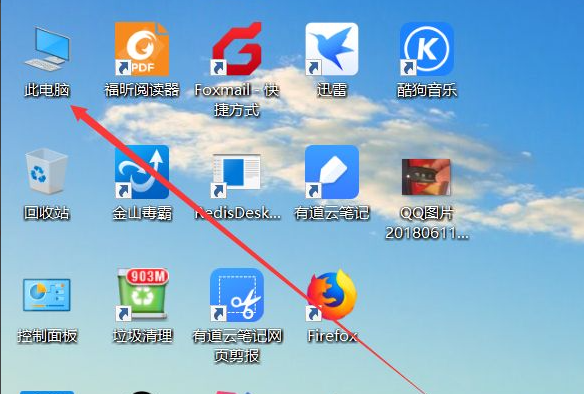
2、打開之后,系統默認是顯示電腦的磁盤信息,可以通過左側的滑輪,向上拖拽,就可以看到快速訪問工具欄,在這里可以設置快速訪問的文件夾或文件。可以選擇想要設置的文件右鍵添加到快速訪問界面。
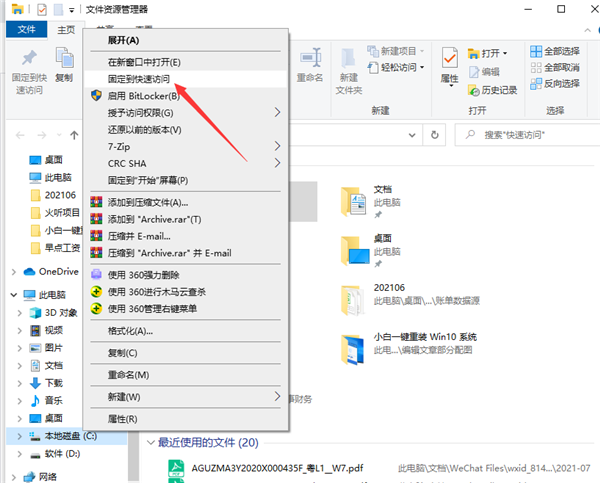
3、快速訪問工具欄,可以通過快速訪問工具欄上的,菜單列表,直接訪問電腦某一個文件夾,這樣可以方便,對于頻繁打開某一個文件,提高效率。
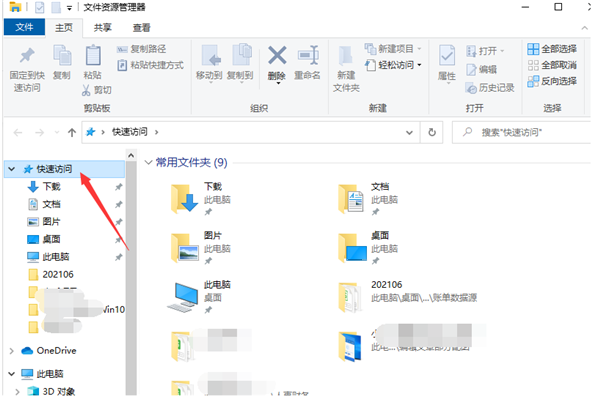
4、打開快速文件夾下的某個文件。直接點擊快速訪問欄上的某個文件夾,系統就會自動在右側打開文件夾里面的內容。
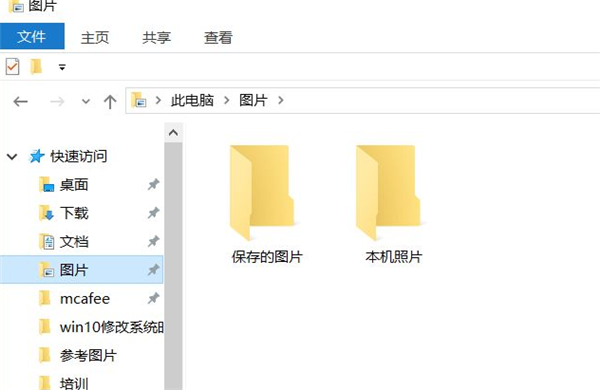
5、取消鎖定,快速訪問。在快速文件夾上點擊鼠標右鍵,就可以對快速訪問文件進行管理,可以選擇取消快速訪問。
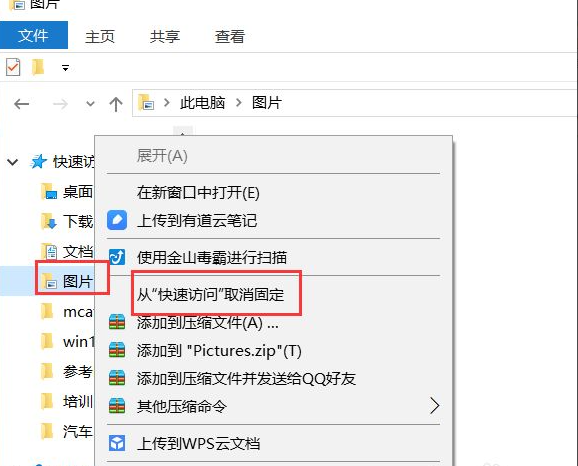
6、從快速訪問欄中刪除文件夾,如果不想某一個文件在快速訪問欄中,可以對這個文件點擊鼠標右鍵,然后選擇從快速訪問中刪除,這樣這個文件就不會再快速訪問欄中展示。

相關文章:
1. fxksmdb.exe 是什么進程 fxksmdb.exe可以關閉嗎2. Win10電腦制作定時關機代碼bat文件教程3. 怎么刪除Win11中的臨時文件?Win11刪除臨時文件的兩種方法4. Win11 2023 年 2 月重磅功能更新:任務欄添加新必應 可快速訪問AI聊天功能 5. WmiPrvSE.exe是什么進程?WMI Provider Host占用很高CPU的解決方法6. Win10沒有指紋解鎖設置怎么辦?Win10沒有指紋解鎖設置的解決方法7. Win10下載破解軟件被自動刪除怎么辦?Win10下載破解軟件被自動刪除解決方法8. 統信UOS個人版(V201030)正式發布 新增功能匯總9. mac工具欄怎么顯示文件夾的圖標文本?10. Win10莫名其妙自動安裝軟件怎么辦?Win10禁止電腦自動安裝軟件教程
排行榜
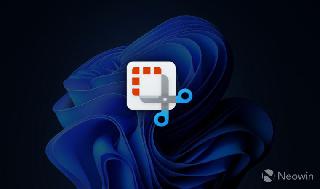
 網公網安備
網公網安備